win7如何把c盘缩小的全部办法介绍?
发布日期:2014-05-16 作者:win10家庭版 来源:http://www.win10zhuti.com
win7如何把c盘缩小的全部办法介绍??
有的朋友想要把c盘的空间分区出来存储用,其实因为大家都想着保留一些c盘的空间,这样运行速度确实是会比较快,但是同时也造成了存储不够用的情况,但是c盘的空间足够宽余了,这时候你们如何样去缩小c盘,接下来主编就告诉大家。
操作办法:
1、下载中文的win7分区工具分区助手,安装并运行。来的主界面,C盘此时的容量显示为大约223GB。选中你们的C盘之后;点击“调整/移动分区”选项。
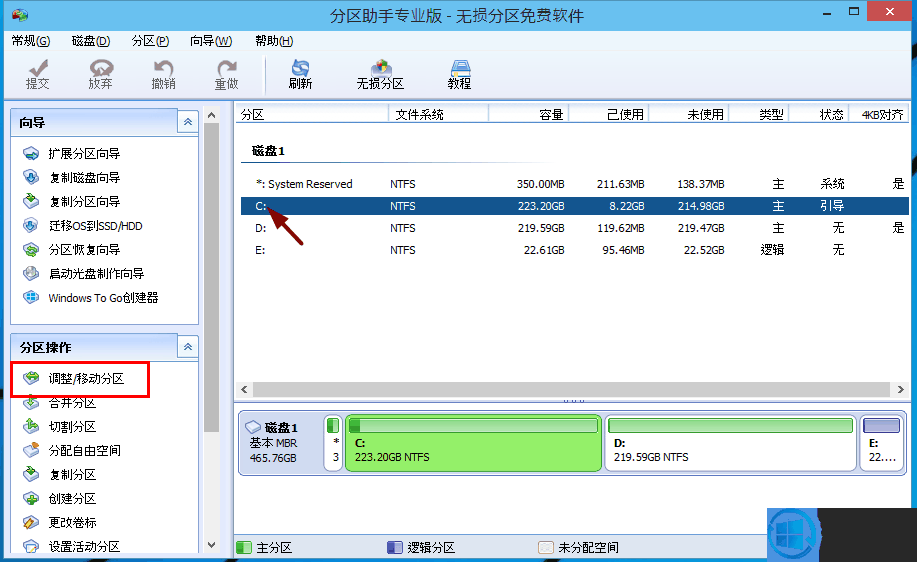
2、来到此对话框,此时你们可以调整分区大小。然后当鼠标指针变成双向箭头时,拖动直到您满意的容量位置。这里C盘已经被操作为150GB。之后点击“确定”。
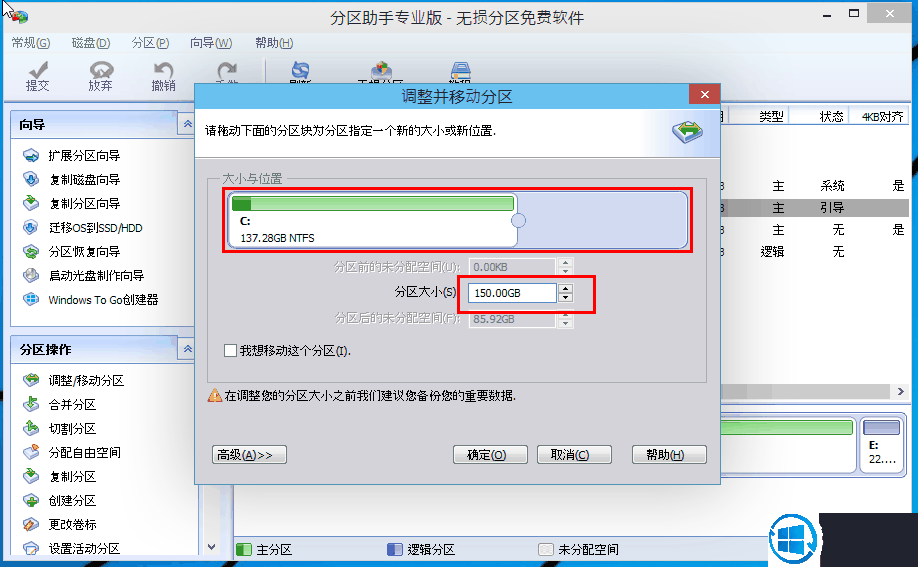
3、返回到了主界面,至此win7分区c盘太大这时C盘已经变为150GB,在此也出现了一个“未分配空间”。
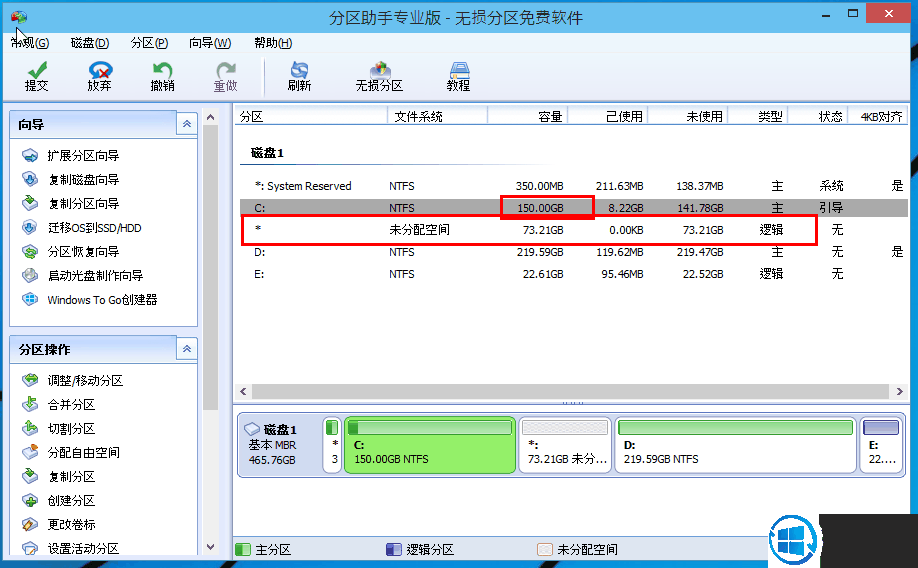
4、如果您还想对这个未分配空间进行利用,你们可以看到E盘空间很小只有大概22GB,这个时候你们就可以把这部分“未分配空间”合并到E盘。首先选中E盘,点击左边任务栏的“合并分区”。

5、合并分区之后E盘有大约95GB。所以操作完成之后,点击左上角“提交”电脑才会为你进行分区大小调整及分区合并任务。
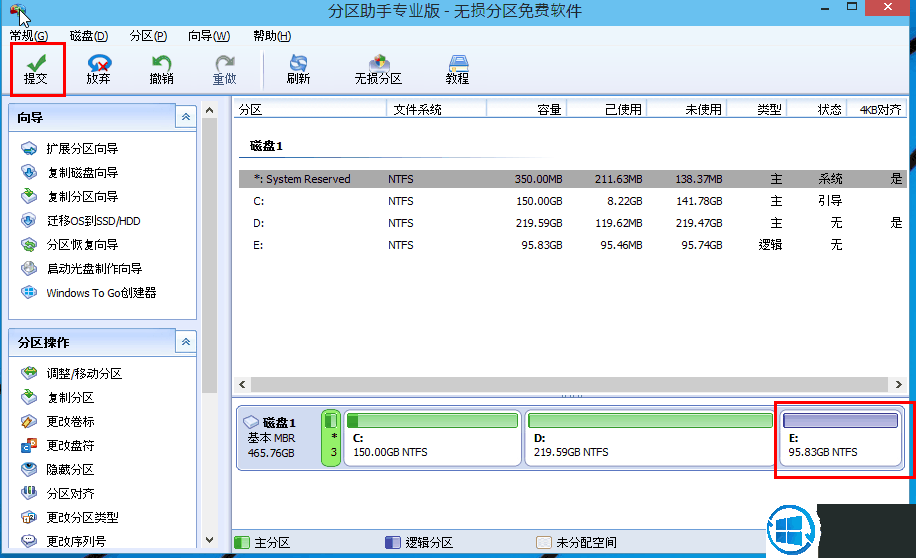
上述便是处理这个问题的办法步骤,小伙伴们注意在这个过程中如果有重要数据记得提前备份好,很高兴为大家解答。
栏目专题推荐
系统下载推荐
系统教程推荐
- 1win10系统磁盘分区图标显示不正常的恢复办法
- 2电脑公司WinXP 纯净中秋国庆版 2020.10
- 3win10系统笔记本鼠标灯没亮无法正常使用的操作步骤
- 4win7系统连接网络时提示无法连接到此网络错误的设置步骤
- 5win7电脑运行饥荒游戏提示error during initialization处理办法
- 6技术员研习win10系统访问不了ftp的步骤
- 7win10系统插入耳机时总是弹出音频对话框的设置步骤
- 8老司机研习win10系统打开文档提示“word遇到问题需要关闭”的方法
- 9小编操作win10系统安装程序弹出mom.exe - net framework初始化错误的
- 10帮您操作win10系统不能使用语音聊天的技巧